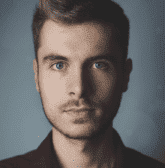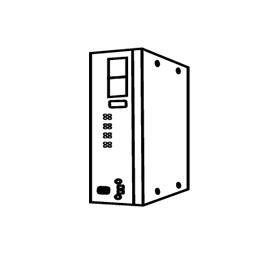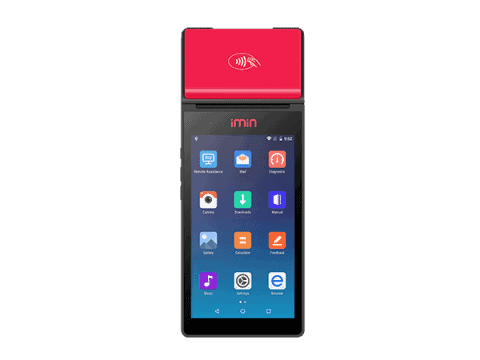Bạn đang tìm kiếm một chiếc máy in công nghiệp giá cả phải chăng và đáng tin cậy? Máy in Zebra ZT230 có lẽ là sự lựa chọn hoàn hảo cho bạn. Thuộc dòng máy in ZT nổi tiếng của Zebra, ZT230 được thiết kế nhỏ gọn, dễ sử dụng và bảo trì, phù hợp với mọi không gian làm việc.
Không chỉ vậy, ZT230 còn in ấn với chất lượng sắc nét, hoạt động hiệu quả trong nhiều lĩnh vực như sản xuất, vận chuyển, logistics, y tế và bán lẻ. Máy đáp ứng tốt các môi trường cần thay đổi định dạng in ấn thường xuyên.
Tuy nhiên, giống như bất kỳ thiết bị điện tử nào khác, máy in cũng có thể gặp trục trặc. Khi máy in Zebra ZT230 của bạn không hoạt động, toàn bộ quy trình làm việc có thể bị đình trệ. Vậy làm thế nào để khắc phục sự cố này?
Hãy cùng tìm hiểu các nguyên nhân và cách khắc phục đơn giản dưới đây:
7 lý do phổ biến khiến máy in Zebra ZT230 không hoạt động
Máy in Zebra ZT230 của bạn đang gặp sự cố và không thể in ấn? Dưới đây là 7 nguyên nhân thường gặp nhất:
1. Loại giấy in hoặc ruy băng mực (ribbon) không phù hợp:
Sử dụng nhầm loại giấy in hoặc ruy băng mực sẽ dẫn đến lỗi in ấn. Hãy kiểm tra xem cả hai loại vật liệu này đều tương thích với máy in ZT230 của bạn trước khi lắp đặt hoặc in ấn.
Máy in ZT230 hỗ trợ nhiều loại giấy in và chế độ in khác nhau, chẳng hạn như in nhiệt trực tiếp (không cần ruy băng mực) hoặc in chuyển/truyền nhiệt (sử dụng ruy băng mực và giấy in truyền nhiệt). Điều quan trọng là bạn phải chọn đúng loại giấy in và ruy băng mực phù hợp với nhu cầu in ấn của mình.
Nếu bạn chọn in trên cuộn giấy in liên tục, hãy đảm bảo thiết lập chiều dài nhãn trong phần định dạng nhãn. Đối với giấy in dạng tờ rời có rãnh hoặc điểm đánh dấu, máy in sẽ tự động tính toán chiều dài nhãn dựa trên các dấu hiệu này. Cuối cùng, đừng quên chọn chế độ in nhiệt trực tiếp hoặc in chuyển nhiệt trước khi bắt đầu in.
2. Cài đặt in không chính xác:
Cài đặt in không chính xác có thể gây ra các sự cố in ấn, thậm chí khiến máy in ngừng hoạt động hoàn toàn. Hãy lưu ý những mẹo sau đây về cài đặt in:
- Đảm bảo cài đặt in phù hợp với kích thước và loại nhãn bạn đã chọn.
- Điều chỉnh độ đậm nhạt của bản in ở mức thấp nhất có thể để có hình ảnh rõ ràng và tránh mã vạch không quét được.
- Tốc độ in nên được đặt phù hợp với bản in. Tốc độ in quá nhanh sẽ gây ra trục trặc khi in. Ngược lại, tốc độ in chậm hơn thường cho ra bản in rõ nét hơn.
- Cài đặt chiều dài và chiều rộng của nhãn cũng rất quan trọng. Nếu đặt chiều rộng quá hẹp, hình ảnh sẽ không được in đầy đủ trên nhãn. Đối với chiều dài nhãn, hãy cài đặt giá trị lớn hơn ít nhất 1 inch so với chiều dài nhãn thực tế cộng với khoảng cách giữa các nhãn. Nếu bạn đặt giá trị nhỏ hơn chiều dài nhãn, máy in sẽ cho rằng bạn đang sử dụng cuộn giấy in liên tục và không thể hiệu chỉnh được.
3. Sự cố với hàng đợi in ấn:
Các lệnh in bị kẹt trong hàng đợi hoặc biến mất hoàn toàn có thể khiến bạn cảm thấy bối rối. Tuy nhiên, những sự cố này thường có thể được khắc phục nhanh chóng.
4. Sự cố kết nối máy in
Máy in ZT230 cần được kết nối đúng cách với nguồn điện và cổng giao tiếp mà bạn lựa chọn, chẳng hạn như USB, Ethernet dây qua bộ chia mạng, cổng nối tiếp RS-232, cổng dữ liệu song song 8-bit hoặc bộ chia mạng không dây. Kiểm tra lại các kết nối này để đảm bảo máy in nhận được nguồn điện và tín hiệu in ấn.
5. Đầu in bị bẩn, hỏng hoặc lệch
Đầu in bị bẩn, hỏng hoặc lệch là một nguyên nhân phổ biến gây ra lỗi in trên máy in ZT230. Keo và các mảnh vụn in ấn có thể bám trên đầu in và lô kéo, bụi bẩn và các hạt nhỏ cũng có thể ảnh hưởng đến hoạt động của cảm biến. Trong trường hợp đầu in bị hư hỏng nghiêm trọng gây ra lỗi in, bạn có thể cần thay thế đầu in mới.
Zebra khuyến nghị bạn vệ sinh đầu in định kỳ theo hướng dẫn của nhà sản xuất.
6. Cảm biến bị lệch
Máy in sẽ không thể hoạt động bình thường nếu cảm biến bị lệch. Lỗi này có thể do cài đặt driver không chính xác hoặc do máy in cần được hiệu chuẩn lại. Hãy đảm bảo tất cả các cảm biến được đặt chính xác và sẵn sàng cho loại nhãn bạn đang sử dụng.
7. Phần mềm điều khiển (Firmware) hoặc driver máy in lỗi thời
Giữ cho firmware và driver máy in luôn cập nhật là điều rất quan trọng. Nếu bạn không cập nhật, bạn có thể gặp phải các sự cố in ấn, bao gồm cả việc không thể in được. Hãy truy cập trang web của Zebra để kiểm tra các bản cập nhật firmware và driver mới nhất cho máy in ZT230 của bạn.
Hướng dẫn cách hắc phục sự cố máy in Zebra ZT230 không hoạt động
Bây giờ bạn đã biết 7 lý do phổ biến khiến máy in Zebra ZT230 không hoạt động. Vậy làm thế nào để khắc phục sự cố? Phần hướng dẫn từng bước sau đây sẽ giúp bạn giải quyết hầu hết các vấn đề in ấn trên ZT230.
1. Kiểm tra giấy in và ruy băng mực:
Bắt đầu bằng việc kiểm tra cả giấy in và ruy băng mực.
- Nếu bạn sử dụng cuộn giấy in liên tục, hãy đảm bảo thiết lập chiều dài nhãn trong phần định dạng nhãn.
- Đối với giấy in dạng tờ rời có rãnh hoặc điểm đánh dấu, máy in sẽ tự động tính toán chiều dài nhãn dựa trên các dấu hiệu này.
- Kiểm tra xem bạn đã chọn chế độ in nhiệt trực tiếp (không cần ruy băng mực) hay in chuyển/truyền nhiệt (sử dụng ruy băng mực và giấy in chuyển nhiệt) trước khi bắt đầu in ấn.
Kiểm tra cách lắp đặt giấy in và ruy băng mực:
- Để nạp giấy in, hãy nâng cửa nạp giấy lên.
- Để mở đầu in, xoay cần gạt vàng lên trên sau đó kéo thanh dẫn giấy màu vàng ra ngoài.
- Gập xuống thanh đỡ giấy cấp liệu bên ngoài và kéo nó ra.
- Đặt cuộn giấy in lên giá đỡ và đẩy nó vào trong.
- Gập thanh đỡ giấy cấp liệu lên và trượt nó vào.
- Đảm bảo giấy in chạy bên trong cảm biến khoảng cách và dưới thanh dẫn giấy bên trong.
- Kéo giấy in dưới bộ giảm chấn màu xám và cơ chế in.
- Đẩy thanh dẫn giấy màu vàng bên ngoài vào, đảm bảo nó chạm vào mép của giấy in.
Đối với ruy băng mực (ribbon):
- Đặt lõi ruy băng mực rỗng lên trục cuộn ruy băng và đẩy lõi vào hết cỡ.
- Đặt một cuộn ruy băng mực lên trục cấp liệu ruy băng với đầu mở hướng xuống phía bên phải.
- Kéo ruy băng mực dưới thanh dẫn ruy băng màu đen và dưới cơ chế in.
- Quấn ruy băng mực lên trên lõi.
- Xoay trục sang phải để loại bỏ bất kỳ khoảng hở nào của ruy băng mực.
- Xoay cần gạt đầu in màu vàng xuống và đóng đầu in lại.
- Nhấn nút tạm dừng để hiệu chuẩn máy in.
- Sau khi đóng cửa nạp giấy, bạn đã sẵn sàng để in ấn.
>>> Xem video hướng dẫn cụ thể tại đây.
2. Kiểm tra in thử với một ứng dụng khác:
Nếu gặp sự cố in ấn, hãy tạm dừng tác vụ in hiện tại và kiểm tra máy in bằng cách chạy mẫu in từ một dự án khác. Thay đổi loại nhãn và cài đặt máy in cho phù hợp để xác định xem sự cố xảy ra với mọi tác vụ in hay chỉ với một loại in cụ thể.
3. Xóa các tác vụ in đang chờ:
Xóa hàng đợi in là một bước đơn giản nhưng hiệu quả để bắt đầu quá trình khắc phục sự cố. Thực hiện thao tác này giúp khôi phục lại máy in, cho phép nó thực hiện các tác vụ in ấn tiếp theo thành công.
4. Cập nhật driver máy in:
Giữ cho driver máy in luôn cập nhật là điều cần thiết để đảm bảo các tác vụ in ấn hoạt động trơn tru. Bạn có thể tìm thấy driver mới nhất và hướng dẫn cài đặt trên trang hỗ trợ máy in ZT230 của Zebra.
5. Khôi phục cài đặt gốc cho máy in:
Nếu các bước trên không giải quyết được vấn đề, bạn có thể thử khôi phục cài đặt gốc cho máy in Zebra ZT230. Dưới đây là các bước thực hiện:
- Tắt nguồn máy in.
- Nhấn và giữ nút FEED + PAUSE trong khi bật nguồn máy in.
- Giữ nút FEED + PAUSE cho đến khi đèn báo điều khiển bảng điều khiển đầu tiên tắt.
* Lưu ý: Khôi phục cài đặt gốc sẽ xóa tất cả các cài đặt tùy chỉnh trên máy in của bạn. Chỉ thực hiện thao tác này khi cần thiết.
6. Hiệu chuẩn máy in:
Hiệu chuẩn máy in bao gồm việc đặt lại cảm biến giấy in và ruy băng mực để chúng có thể đọc chính xác nhãn và cung cấp bản in chất lượng. Điều quan trọng là phải tuân theo chính xác các bước hiệu chuẩn. Bạn có thể tham khảo video hướng dẫn chi tiết về cách hiệu chuẩn máy in ZT230 của Zebra.
7. Vệ sinh đầu in:
Chất lượng in không ổn định hoặc không thể in ấn có thể là do đầu in bị bẩn. Vệ sinh đầu in thường xuyên là một phần quan trọng trong việc bảo trì máy in.
* Lưu ý: Để đảm bảo an toàn, hãy đợi đầu in nguội hoàn toàn trước khi vệ sinh. Đầu in có thể rất nóng và chạm vào có thể gây bỏng nghiêm trọng.
Các bước vệ sinh đầu in:
- Mở cửa nạp giấy.
- Xoay cần gạt đầu in lên trên để giải phóng cơ chế in.
- Tháo ruy băng mực (nếu có) và giấy in ra.
- Sử dụng tăm bông chuyên dụng từ Bộ dụng cụ bảo dưỡng Zebra (Zebra Prevention Maintenance Kit), lau dọc theo dải màu nâu trên cụm đầu in. Nếu bạn không có Bộ dụng cụ bảo dưỡng Zebra, bạn có thể nhúng một tăm bông sạch vào hỗn hợp isopropyl alcohol và nước khử khoáng.
- Dùng tay xoay trục lô kéo và vệ sinh cẩn thận bằng tăm bông.
- Sau khi vệ sinh, để dung dịch khô và lắp lại giấy in và ruy băng mực (nếu có).
Mẹo an toàn:
- Bất cứ khi nào thực hiện các tác vụ gần đầu in, hãy đảm bảo tuân theo quy trình an toàn của nhà sản xuất. Tháo tất cả nhẫn, đồng hồ, dây chuyền, huy hiệu và bất kỳ vật kim loại nào khác có thể chạm vào đầu in.
- Mặc dù không bắt buộc, Zebra khuyến nghị tắt nguồn máy in khi làm việc gần đầu in đang mở.
Kết luận
Bằng cách thực hiện theo các bước khắc phục sự cố được đề cập trong bài viết trên, bạn có thể tự mình giải quyết hầu hết các vấn đề in ấn gặp phải với máy in Zebra ZT230. Chúc bạn thành công!
>>> Xem thêm:
HƯỚNG DẪN CÁCH KHẮC PHỤC SỰ CỐ ĐƠN GIẢN CHO MÁY IN MÃ VẠCH ZEBRA ZT510
MẸO BẢO DƯỠNG MÁY IN NHIỆT ĐÚNG CÁCH CHO NGƯỜI MỚI
CÓ THỂ SỬ DỤNG TEM NHÃN IN NHIỆT TRỰC TIẾP CHO MÁY IN CHUYỂN/TRUYỀN NHIỆT KHÔNG?
NGĂN NGỪA SỰ CỐ MÁY IN TEM NHÃN, GIẢM THỜI GIAN NGỪNG HOẠT ĐỘNG, TĂNG HIỆU QUẢ KINH DOANH
LỖI MÁY IN TEM NHÃN MÃ VẠCH BỊ MẤT NÉT, NGUYÊN NHÂN VÀ CÁCH KHẮC PHỤC
MÁY IN MÃ VẠCH CHỈ IN RA TEM NHÃN TRẮNG, KHÔNG IN RA NỘI DUNG, NGUYÊN NHÂN VÀ CÁCH KHẮC PHỤC